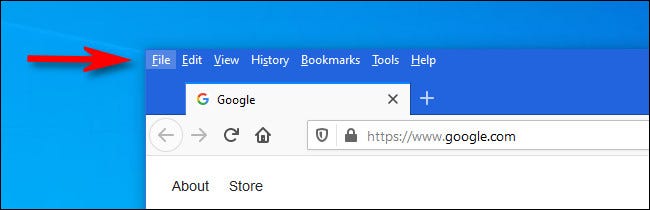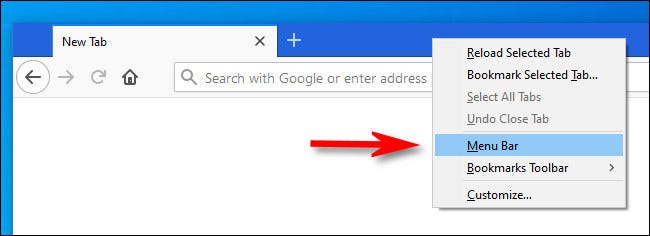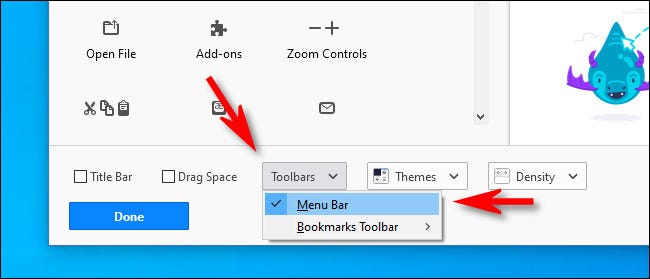Du kender muligvis adgang til indstillingsmenuen i Mozilla Firefox. Men hvis du vil se menulinjen, der automatisk dukkede op i ældre versioner af Mozilla Firefox (Fil, Rediger, Vis og mere) øverst i Firefox -vinduet, har du et par muligheder for at få disse menuer vist igen Firefox til Windows 10 og i Firefox på Linux.
Brug knappen "Alt" til hurtigt at se menulinjen
Åbn først Firefox. Hvis du hurtigt vil have adgang til en indstilling i menulinjen, skal du trykke på tasten andre med tastatur. Menulinjen vises øverst i det aktuelle Firefox -vindue og forbliver der, indtil du foretager et valg eller klikker andre steder.
Når det er synligt, ser du syv menuindstillinger: Fil, Rediger, Vis, Historik, Bogmærker, Værktøjer og Hjælp. Nogle menulinjeopgaver, som du kan udføre (f.eks. Filer> Arbejde offline, Fil> E-mail-link, Rediger> Vælg alle) er ikke tilgængelige i menuen med tre prikker, og du har den gode funktion at Find ud af, hvor du skal lede, hvis du kan ikke finde den.
Når du er færdig med at vælge - eller hvis du klikker et andet sted - forsvinder listen igen.
Sådan vises altid menulinjen i Firefox
Hvis du vil holde Firefox -menulinjen åben hele tiden, er der også en måde at gøre det på. Start Firefox, og højreklik på fanebladet eller menulinjen øverst i ethvert vindue, og sæt derefter et flueben ud for "Menulinjen أو Menu bar i den menu, der vises.
Derefter kan du åbne menuen med tre prikker og vælge "Tilpas أو Tilpas. i fanen "Tilpasning af Firefox أو Tilpas Firefox, klik på knappenVærktøjslinjer أو Værktøjslinjernær bunden af siden, og vælgMenulinjen أو Menu Bari pop op -menuen.
Efter det skal du lukke fanen ”Tilpasning af Firefox أو Tilpas Firefox’, Og menulinjen vil altid være synlig fra nu af. Hvis du vil skjule menulinjen igen, skal du blot højreklikke på menulinjen og fjerne markeringen "Menulinjen أو Menu Bar. Glad surfing
Vi håber, at du vil finde denne artikel nyttig til at vide, hvordan man ser menulinjen i Firefox til Windows 10 eller Linux,
Del din mening med os i kommentarerne.